Dropbox 提供了云存储服务,它早期能够脱颖而出的关键在于其桌面客户端,该客户端实现了在不同设备之间的文件同步功能。此外,Dropbox 还采取了积极的推广策略,鼓励用户推荐给朋友使用,并为推荐用户提供额外的存储空间。
自从早期版本以来,Dropbox 已经有了显著的变化。目前,免费账户只允许用户在一台计算机上同步文件。经过多年的发展,Dropbox 应用变得更加完善和稳定。
Dropbox 在 Windows 10 系统中无响应
如果用户希望充分利用 Dropbox 服务,桌面应用程序是必不可少的。尽管 Dropbox 也提供网页界面,但如果没有桌面应用程序,该服务的功能将大打折扣,因为这会取消用户所喜爱的无缝同步功能。

Dropbox 不断崩溃的七个可行解决方案
如果在使用桌面电脑上的 Dropbox 应用时,每次访问或运行都出现崩溃,可以尝试以下几种方法来解决问题。
1. 解除 Dropbox 账户的关联
Dropbox 应用程序会与用户的 Dropbox 账户进行关联,这种关联关系是在应用程序内部建立的。如果应用程序与账户之间的连接出现问题,可能会导致 Dropbox 应用程序崩溃。
首先打开浏览器。
访问此链接 并登录您的 Dropbox 账户。
向下滚动找到设备部分。
点击 Dropbox 应用崩溃的设备旁边的垃圾桶图标。
退出桌面上的 Dropbox 应用,然后重新启动。
重新连接您的账户。
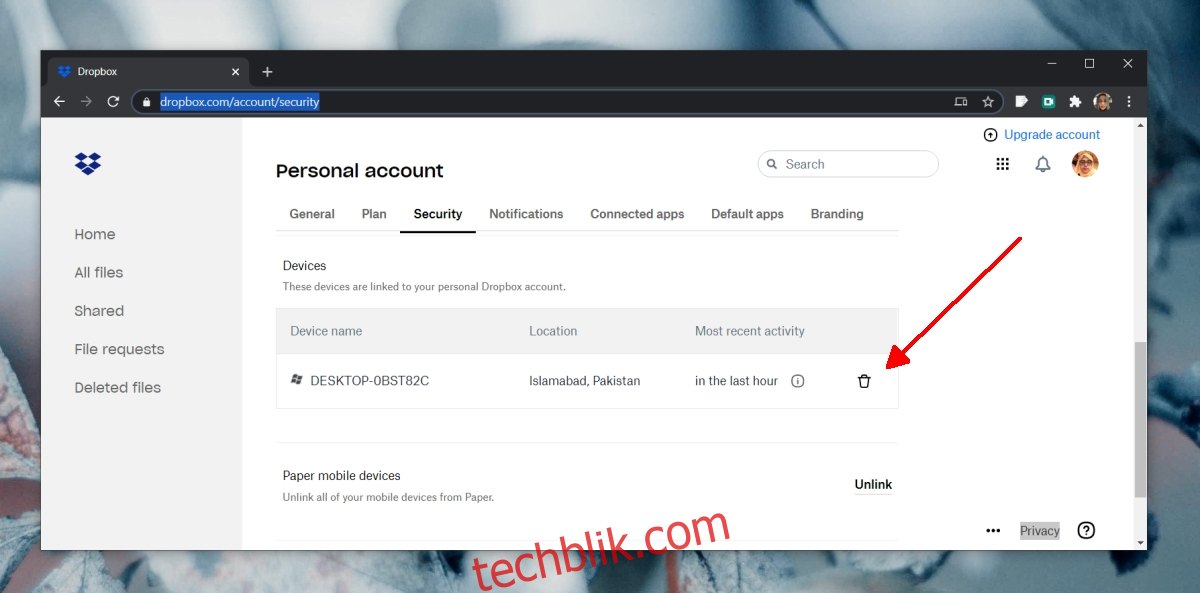
2. 卸载并重新安装应用程序
Dropbox 应用会定期更新,可能存在更新未正确安装的情况。可以尝试卸载该应用程序并重新安装。
打开控制面板。
进入程序 > 卸载程序。
在列表中选择 Dropbox,然后点击卸载。
重新启动计算机。
卸载完成后,下载 并再次安装 Dropbox。
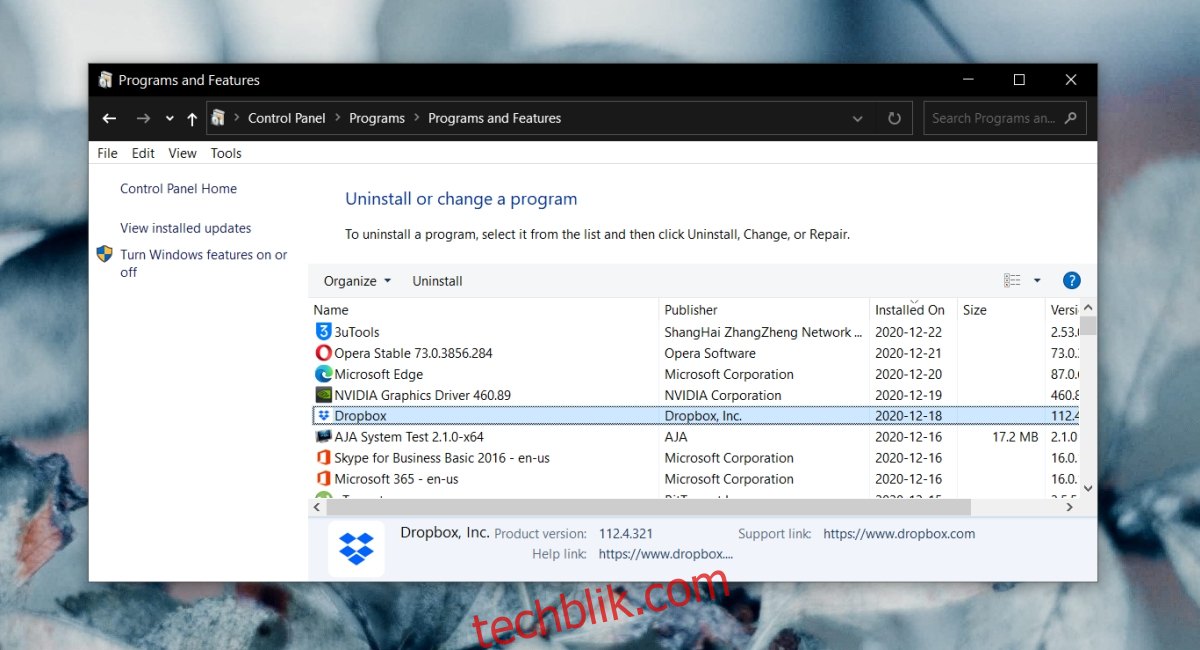
3. 全新安装 Dropbox
卸载并重新安装 Dropbox 通常可以解决应用程序的问题,但如果应用程序由于与系统文件的关联而崩溃,则需要进行全新安装。
您在 Dropbox 文件夹中的文件是安全的,不会受到影响。
从控制面板中的程序 > 卸载程序中卸载 Dropbox。
重新启动系统。
按下 Win + R 键打开运行窗口。
在运行窗口中输入 regedit,然后按下回车键。
转到以下注册表键。
HKEY_LOCAL_MACHINE\SOFTWARE\WOW6432Node
删除该键下的 Dropbox 和 DropboxUpdate 键。
然后,导航到以下注册表键。
HKEY_LOCAL_MACHINE\SOFTWARE
同样,删除该键下的 Dropbox 和 DropboxUpdate 键。
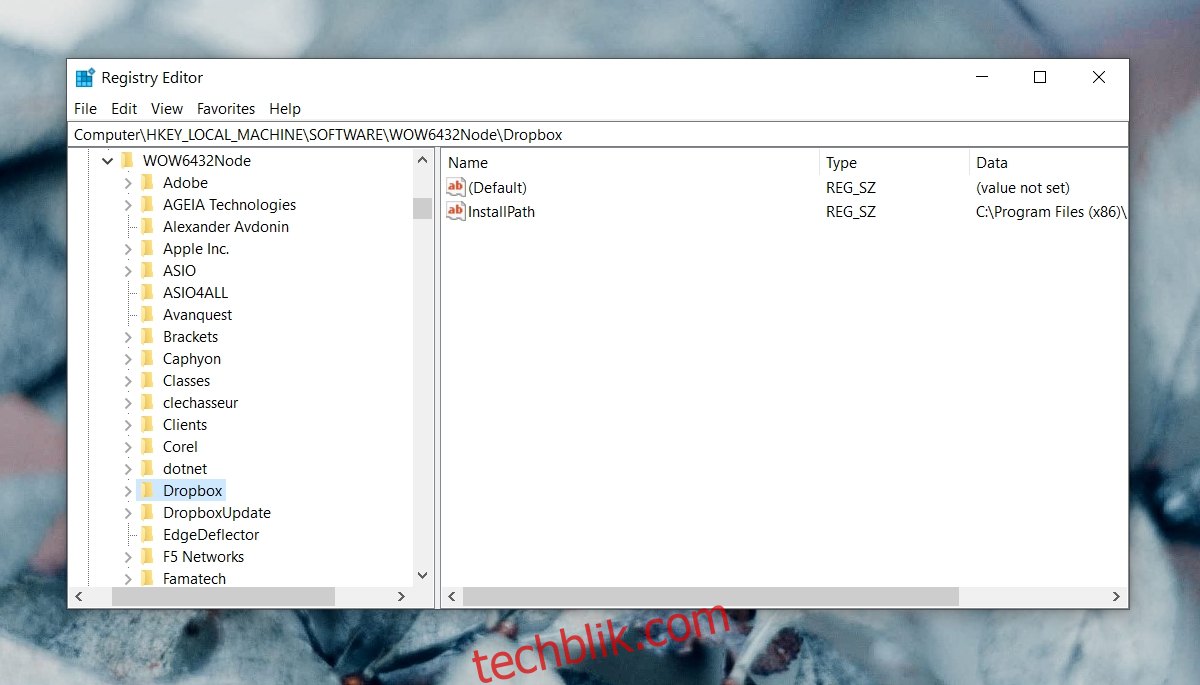
打开文件资源管理器。
在地址栏中粘贴 %LOCALAPPDATA% 并按下回车键。
删除 Dropbox 文件夹。
重新启动系统。
下载 并重新安装 Dropbox。
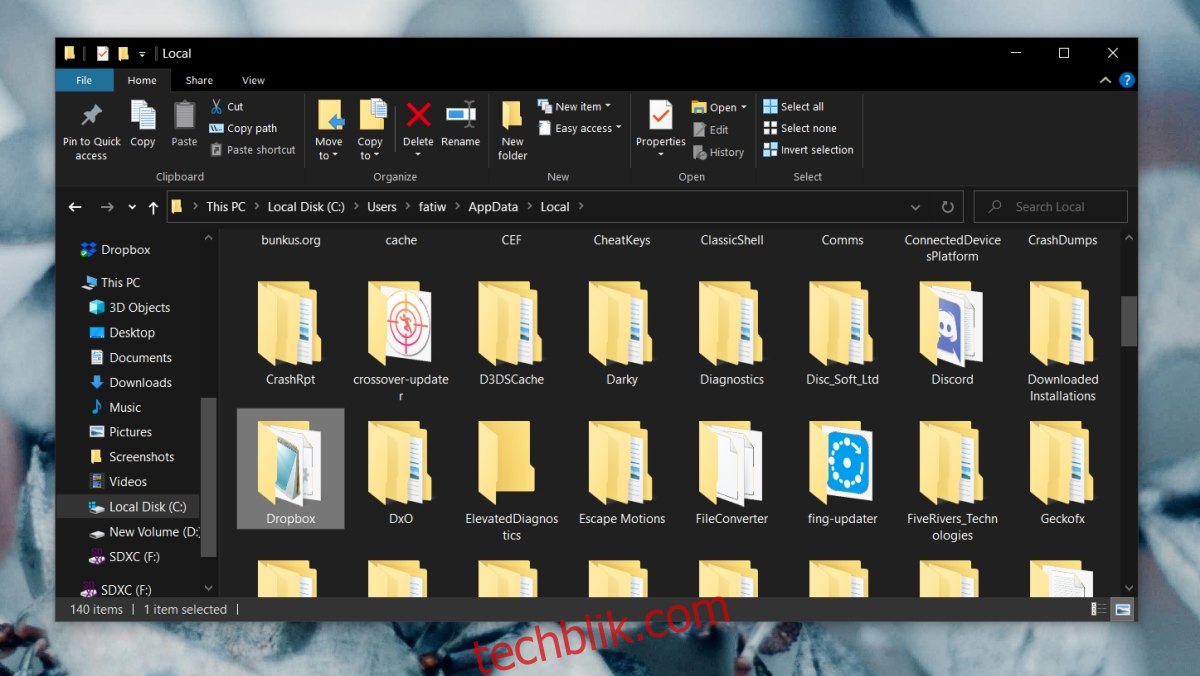
4. 分批同步文件
如果在尝试同步大量文件时 Dropbox 崩溃,请尝试分小组添加文件进行同步。该应用程序可能无法处理大量文件同时进行同步。
5. 允许 Dropbox 通过 Windows 防火墙
Dropbox 必须能够通过网络通信才能正常工作。如果 Windows 防火墙阻止了该应用程序,可能会导致其崩溃。
打开控制面板。
进入系统和安全 > Windows Defender 防火墙。
点击左侧列中的“允许应用或功能通过 Windows Defender 防火墙”。
点击“更改设置”。
在列表中找到 Dropbox,并通过公共和专用网络启用它。
点击“确定”。
重新启动系统并运行 Dropbox。
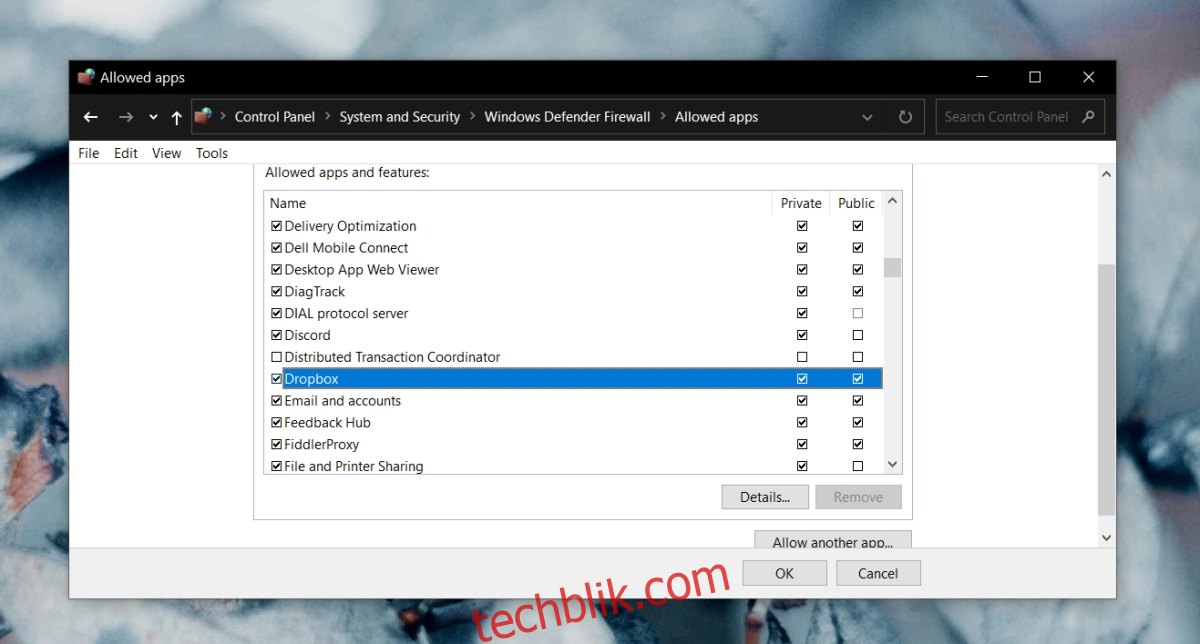
6. 从 Microsoft Store 安装 Dropbox
Dropbox 应用同时提供桌面版和 Microsoft Store 版本。Microsoft Store 版本主要为 Windows 10 S 模式设计,但即使没有运行 S 模式,它也可以正常工作。
从 Microsoft Store 安装 Dropbox 应用并同步您的文件。
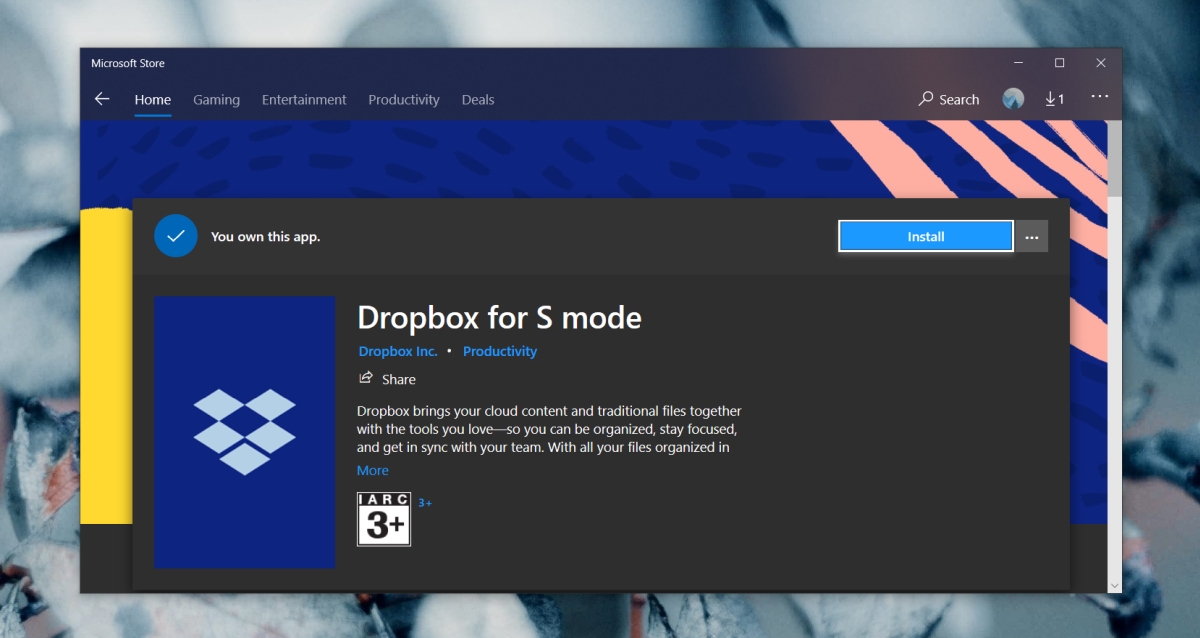
7. 暂时禁用杀毒软件
一些防病毒软件的保护机制过于严格,可能会阻止其他正常的应用程序。
暂时禁用您正在使用的防病毒软件。
如果 Dropbox 正在运行,请先退出。
重新启动计算机。
打开 Windows Defender。
启动 Dropbox。
如果应用程序不再崩溃、冻结或无响应,则问题可能与防病毒软件有关。 建议将 Dropbox 添加到您的防病毒软件的白名单中,以便在不遇到问题的情况下继续使用。
结论:Dropbox 停止运行
多年来,Dropbox 应用取得了显著的进步。它曾经是资源消耗较重的程序,但现在已经成为系统上最轻量级的应用程序之一,同时提供了比以往更好的性能。如果应用程序持续崩溃,重新安装或全新安装通常可以解决问题。